Come modificare l'opacità dello sfondo di Bash Console in Windows 10
La prima volta installa Ubuntu ed esegui Bash su Windows 10, la finestra della console ha uno sfondo nero solido con testo bianco. Puoi cambiare il colore sia dello sfondo che del testo nello stesso modo in cui puoi usare Prompt dei comandi, ad esempio, fare clic con il pulsante destro del mouse sulla barra del titolo e selezionare Proprietà. Vai alla scheda Colori e sarai in grado di selezionare un colore diverso per lo sfondo e il testo. C'è un altro trucco che puoi fare con lo sfondo; ridurre la sua opacità. Ecco come.
Esegui la console di Bash, fai clic con il pulsante destro del mouse sulla barra del titolo e seleziona Proprietà.

Nella finestra Proprietà che si apre, vai alla scheda Colori e vedrai un nuovo cursore "Opacità" in basso. È possibile impostare l'opacità a un minimo del 30%. Quando l'opacità è ridotta, lo sfondo della finestra di Bash diventa più trasparente e puoi vedere il desktop dietro di esso. Sembra bello quando lavori, ma qui c'è uno sfortunato problema.
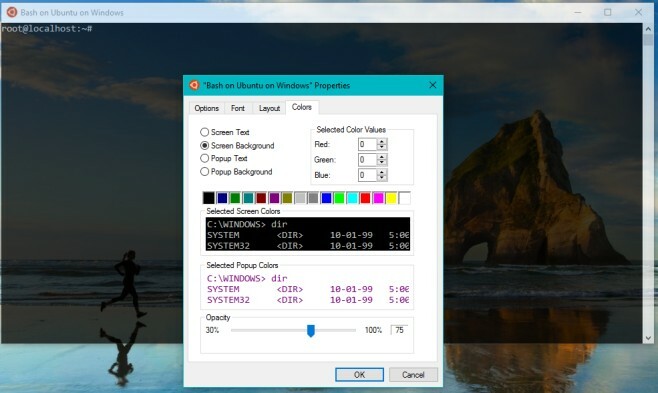
L'opacità è ridotta sia per lo sfondo che per il testo. Per qualche motivo, Microsoft pensava che gli utenti avrebbero voluto digitare del testo quasi impossibile da leggere su uno sfondo già trasparente. Non possiamo puntare troppo qui, dato che si tratta di una build di anteprima e ci si aspettano "bug", anche quelli che sfidano la logica. Speriamo che Microsoft lo risolva. Puoi ridurre l'opacità al 75% ed è facile lavorare con dandoti un bel picco dello sfondo del desktop. Puoi seguire l'esempio e fare lo stesso con il prompt dei comandi.
Ricerca
Messaggi Recenti
Forza l'apertura delle app di Windows come ingrandita
Una delle mie funzionalità preferite di Windows è la gestione delle...
Disabilita o abilita l'archiviazione USB in un solo clic con Phrozen Safe USB
Le persone che spesso devono condividere i loro PC, potrebbero aver...
Usa il tuo PC Windows 8 come hotspot WiFi con Virtual Router Plus
L'uso di Internet è stato completamente modificato con l'invenzione...



